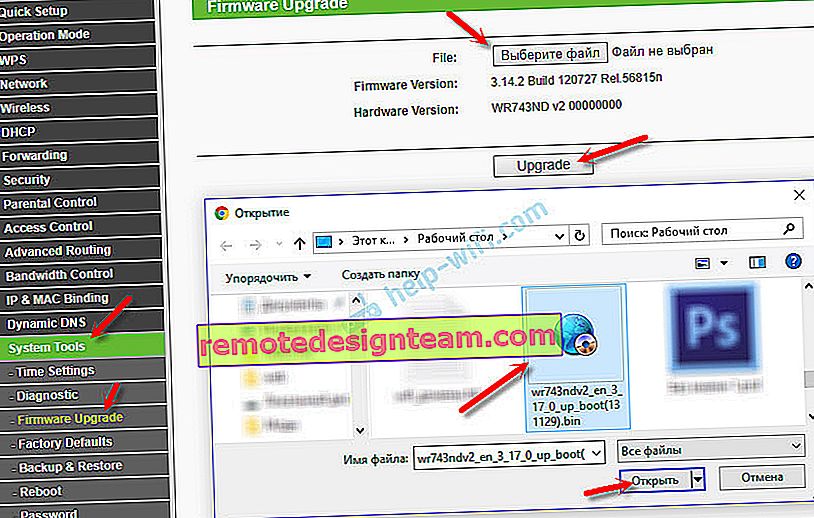TP-Link TL-WR743ND - ภาพรวมการตั้งค่าเฟิร์มแวร์
ฉันได้เขียนเกี่ยวกับเราเตอร์ต่างๆและอุปกรณ์เครือข่ายอื่น ๆ จาก TP-Link แล้ว และวันนี้เรามีเราเตอร์อีกตัวที่สามารถใช้งานได้ในโหมดไคลเอนต์ (WISP) TP-Link รุ่น TL-WR743ND เว็บไซต์ของผู้ผลิตระบุว่านี่คือจุดเชื่อมต่อไร้สายที่มีฟังก์ชันเราเตอร์และไคลเอนต์ ตอนนี้ฉันจะอธิบายว่านี่หมายถึงอะไร
TP-Link TL-WR743ND สามารถใช้เป็นเราเตอร์ทั่วไปได้โดยเชื่อมต่อสายเคเบิลจากผู้ให้บริการอินเทอร์เน็ตของคุณ จะเผยแพร่อินเทอร์เน็ตผ่านสายเคเบิลและเครือข่าย Wi-Fi นอกจากนี้การเปลี่ยนโหมดการทำงานเป็น "WISP Client Router" ในการตั้งค่าของอุปกรณ์นี้คุณสามารถเชื่อมต่ออินเทอร์เน็ตผ่าน Wi-Fi เราเตอร์จะเชื่อมต่อกับเครือข่ายไร้สายของผู้ให้บริการในฐานะลูกค้าและกระจายอินเทอร์เน็ตไปยังอุปกรณ์ของคุณผ่านสายเคเบิลและทางอากาศ นอกจากนี้ยังมีโหมดแอมพลิฟายเออร์เครือข่าย Wi-Fi และอะแดปเตอร์ไร้สายสำหรับพีซีทีวี ฯลฯ
ในแง่ของลักษณะอื่น ๆ TL-WR743ND เป็นเราเตอร์ธรรมดาราคาไม่แพงซึ่งเหมาะสำหรับอพาร์ทเมนต์ขนาดเล็ก Wi-Fi ความเร็วสูงสุด 150 Mbps สามารถเชื่อมต่อไคลเอนต์ Wi-Fi ได้สูงสุด 15 เครื่อง หากอุปกรณ์ของคุณสร้างโหลดจำนวนมากบนเครือข่ายพร้อมกันบนอุปกรณ์หลายเครื่องคุณจะรับชมวิดีโอคุณภาพสูงเล่นเกมออนไลน์ดาวน์โหลดไฟล์ขนาดใหญ่ ฯลฯ จะเป็นการดีกว่าที่จะให้ความสนใจกับเราเตอร์ที่มีราคาแพงและทรงพลังมากกว่า
ตัวเราเตอร์นั้นสร้างขึ้นในเคสที่ยอดนิยม (ฉันจะบอกว่าเป็นตำนาน) เป็นรุ่น TP-link TL-WR741ND เฉพาะเสาอากาศในกรณีของเราเท่านั้นที่เป็นสีขาวและถอดออกได้ นอกจากนี้ยังมีปุ่มปิดเครื่องและปุ่มรีเซ็ตแยกต่างหาก ซึ่งเป็นสิ่งที่ดีมาก

ข้อดีอีกประการหนึ่งของอุปกรณ์นี้คือมีการรองรับการเชื่อมต่อพลังงานผ่าน PoE ชุดประกอบด้วยอะแดปเตอร์ PoE แบบพาสซีฟซึ่งเราเชื่อมต่อสายอินเทอร์เน็ตและสายไฟ ที่ทางออกจากอะแดปเตอร์เราได้รับสายเคเบิลเครือข่ายเพียงเส้นเดียวซึ่งเราเชื่อมต่อกับ TP-Link TL-WR743ND สายเคเบิลนี้ "ทำงาน" อินเทอร์เน็ตและอาหาร สูงสุด 30 เมตร ด้วยคุณสมบัตินี้ทำให้อุปกรณ์นี้สามารถติดตั้งในสถานที่ที่ไม่สามารถเชื่อมต่อพลังงานโดยตรงได้
การกำหนดค่า TP-Link TL-WR743ND ในโหมดไคลเอนต์ (WISP)
เชื่อมต่อกับเราเตอร์ผ่านสายเคเบิลหรือผ่าน Wi-Fi ในเบราว์เซอร์ของคุณไปที่ tplinklogin.net หรือที่อยู่ IP 192.168.0.1 ป้อนชื่อโรงงานและเข้าสู่ระบบ: ผู้ดูแลระบบและผู้ดูแลระบบ หากคุณหรือคนอื่นไม่ได้เปลี่ยนแปลงพวกเขา หากรหัสผ่านไม่พอดีคุณจะไม่สามารถเข้าสู่การตั้งค่าได้จากนั้นทำการรีเซ็ตเป็นค่าเริ่มต้นจากโรงงาน คุณต้องกดปุ่มรีเซ็ตค้างไว้ 10 วินาที

ในส่วน "โหมดการทำงาน" เลือกโหมด "เราเตอร์ไคลเอ็นต์" และบันทึกการตั้งค่า

ไปที่ส่วน "Wireless Settings" คลิกที่ปุ่ม "Search" เลือกเครือข่ายที่ต้องการจากรายการป้อนรหัสผ่าน ป้อนชื่อเครือข่าย Wi-Fi ของคุณด้านล่างและเลือกภูมิภาค บันทึกการตั้งค่า

นอกจากนี้ในส่วนความปลอดภัยไร้สายอย่าลืมเปลี่ยนรหัสผ่านของเครือข่าย Wi-Fi ของคุณ
หากคุณตั้งค่าพารามิเตอร์สำหรับการเชื่อมต่อกับเครือข่ายไร้สายของผู้ให้บริการในโหมด WISP อย่างถูกต้องเราเตอร์จะเชื่อมต่ออินเทอร์เน็ตและแจกจ่ายไปยังอุปกรณ์อื่น ๆ
การตั้งค่าในโหมดเราเตอร์ Wi-Fi
เราเชื่อมต่อไปที่การตั้งค่าที่ tplinklogin.net (เข้าสู่ระบบ / รหัสผ่าน: admin) และเลือกโหมด "เราเตอร์" ในส่วน "โหมดการทำงาน" บันทึกการตั้งค่า เราเตอร์จะรีบูต

เราเชื่อมต่ออินเทอร์เน็ตกับพอร์ต WAN ของ TP-Link TL-WR743ND

เราตั้งค่าสำหรับการเชื่อมต่อกับผู้ให้บริการในส่วน WAN ของการตั้งค่าเราเตอร์ คุณต้องตั้งค่าเครือข่าย Wi-Fi ในส่วน "การตั้งค่าไร้สาย" ฉันจะไม่อธิบายขั้นตอนการตั้งค่าโดยละเอียด แทบไม่ต่างจากการตั้งค่า TP-Link TL-WR740N คุณสามารถดูตัวอย่างของบทความนี้
เฟิร์มแวร์ TP-Link TL-WR743ND
ก่อนอื่นคุณต้องกำหนดเวอร์ชันฮาร์ดแวร์ของอุปกรณ์ของคุณ มีระบุไว้บนสติกเกอร์บนตัวของเราเตอร์เอง ตัวอย่างเช่นฉันมี Ver: 2.0

หลายคนกำลังมองหาเฟิร์มแวร์รัสเซียสำหรับ TP-Link TL-WR743ND (เพื่อให้การตั้งค่าเป็นภาษารัสเซีย) ทุกเวอร์ชันเป็นภาษาอังกฤษบนเว็บไซต์ TP-Link ฉันไม่เห็นเฟิร์มแวร์ในภาษารัสเซีย ฉันไม่แนะนำอย่างยิ่งให้ดาวน์โหลดจากไซต์อื่น ๆ
ซอฟต์แวร์สามารถอัปเดตผ่านสายเคเบิลเครือข่ายเท่านั้น! เราเตอร์ต้องเชื่อมต่อกับคอมพิวเตอร์ผ่านสายเคเบิลและต้องปิด Wi-Fiจุดต่อไป:
- ไปที่เว็บไซต์ //www.tp-link.ua/ru/download/TL-WR743ND.html ในเมนูแบบเลื่อนลงเลือกเวอร์ชันฮาร์ดแวร์ของคุณแล้วไปที่แท็บ "เฟิร์มแวร์"
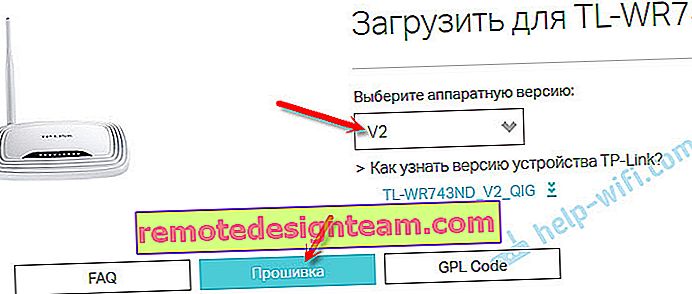
- ดาวน์โหลดเฟิร์มแวร์ใหม่
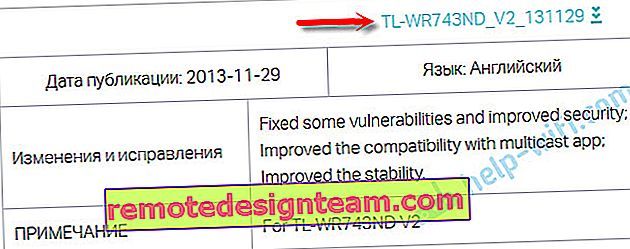 บันทึกไฟล์เก็บถาวรลงในคอมพิวเตอร์ของคุณ แตกไฟล์เฟิร์มแวร์จากไฟล์เก็บถาวร ไฟล์ที่มีชื่อนี้: "wr743ndv2_en_3_17_0_up_boot (131129) .bin"
บันทึกไฟล์เก็บถาวรลงในคอมพิวเตอร์ของคุณ แตกไฟล์เฟิร์มแวร์จากไฟล์เก็บถาวร ไฟล์ที่มีชื่อนี้: "wr743ndv2_en_3_17_0_up_boot (131129) .bin" - ในการตั้งค่า TL-WR743ND ไปที่ "System Tools" - "Firmware Upgrade" โดยคลิกที่ปุ่ม "เลือกไฟล์" เลือกเฟิร์มแวร์และคลิกที่ปุ่ม "อัปเกรด"
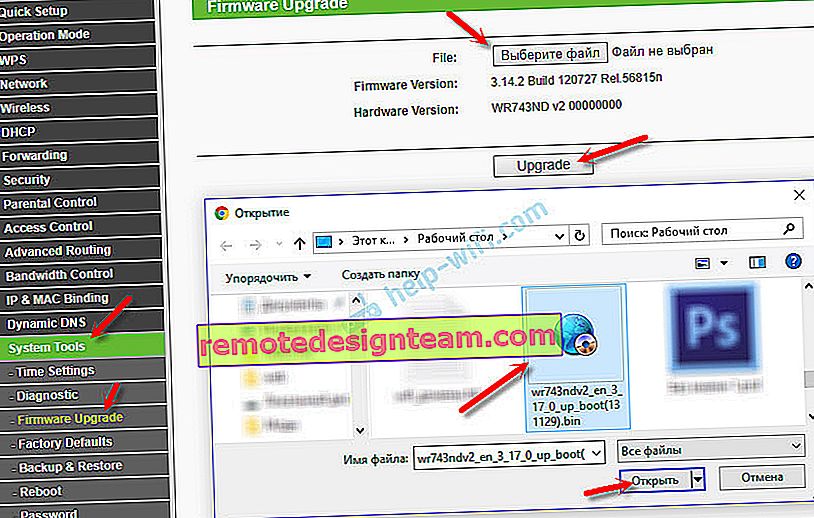
- ยังคงต้องรอจนกว่ากระบวนการอัปเดตจะเสร็จสมบูรณ์ อย่าปิดหรือตัดการเชื่อมต่อใด ๆ !
นั่นคือทั้งหมด อุปกรณ์มัลติฟังก์ชั่นที่น่าสนใจ จุดเชื่อมต่อทวนเราเตอร์ไคลเอนต์ไร้สาย มีอุปกรณ์ดังกล่าวไม่มากในตลาด
หากคุณมีคำถามใด ๆ โปรดเขียนในความคิดเห็น ยินดีตอบ!
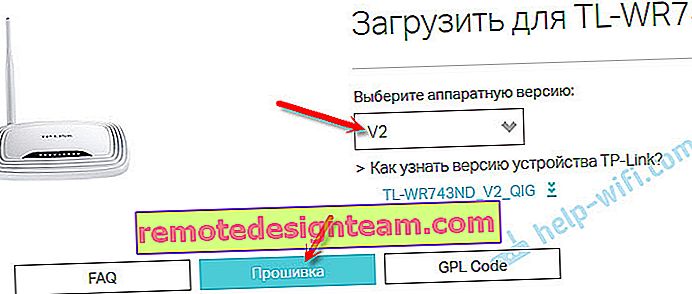
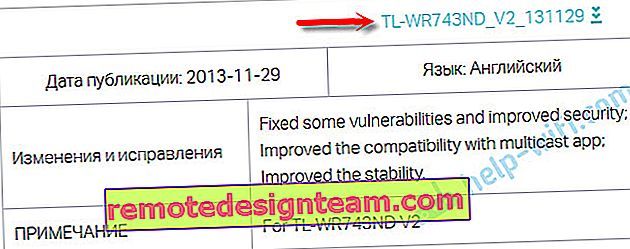 บันทึกไฟล์เก็บถาวรลงในคอมพิวเตอร์ของคุณ แตกไฟล์เฟิร์มแวร์จากไฟล์เก็บถาวร ไฟล์ที่มีชื่อนี้: "wr743ndv2_en_3_17_0_up_boot (131129) .bin"
บันทึกไฟล์เก็บถาวรลงในคอมพิวเตอร์ของคุณ แตกไฟล์เฟิร์มแวร์จากไฟล์เก็บถาวร ไฟล์ที่มีชื่อนี้: "wr743ndv2_en_3_17_0_up_boot (131129) .bin"